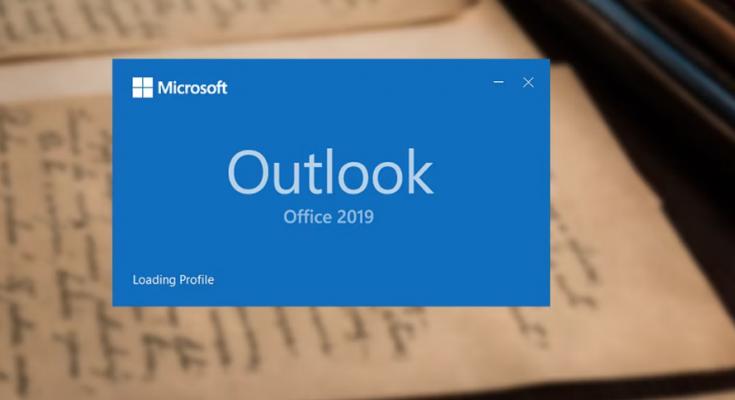Você está lidando com o Outlook preso no problema de perfil de carregamento? Listamos as melhores soluções possíveis para isso neste artigo. Verifique agora.
O Outlook da Microsoft, embora principalmente um e-mail, também inclui as funções de calendário, gerenciamento de tarefas, gerenciamento de contatos, anotações, registro de diário e recursos de navegação na web. Como qualquer outro aplicativo, não é impecável e vários problemas ocorrem de tempos em tempos.
Recentemente, muitas pessoas relataram sobre o Outlook Preso no Problema de Perfil de Carregamento. Os usuários não conseguem abrir o aplicativo e o tempo todo o aplicativo Outlook fica preso na tela de perfil de carregamento. Este é um problema muito frustrante e as pessoas querem suas correções urgentes.
Existem muitas razões possíveis que podem levar a esse problema e não conseguimos descobrir nenhuma razão específica para isso. Felizmente, o problema tem remédio. Como os motivos são múltiplos, existem várias soluções para resolver o problema que discutimos abaixo. Existe apenas uma solução que pertence a você, mas para encontrar a correta, você pode ter que tentar todas as amostras de soluções:
Possíveis soluções para o Outlook preso no problema de perfil de carregamento
Correção 1: execute o Outlook como administrador
Não podemos negar o fato de que o Outlook não requer acesso de administrador para seu funcionamento. Mas, em alguns casos, eles podem causar problemas se não forem executados como Administrador. Portanto, a primeira coisa que você deve tentar como solução para resolver o problema do Outlook travado ao carregar o perfil para executar o aplicativo como administrador:
- Pesquise o Outlook na caixa de pesquisa,
- Clique com o botão direito do mouse nos principais resultados e selecione Executar como administrador,
- Clique em SIM na caixa de diálogo que aparece a seguir, é isso.
Correção 2: Desconecte a conexão com a Internet
O referido problema pode ser porque o aplicativo Outlook está tentando acessar algo online, mas falha. A solução simples neste caso é forçar o Outlook no modo offline cortando a Internet. Clique no ícone de notificação no canto inferior direito para abrir o Action Center, clique em Network nele e, finalmente, desligue o WI-FI.
Para desconectar uma conexão LAN, basta desconectar o cabo Ethernet do seu computador. Mas, se a porta Ethernet não estiver acessível ou você não quiser desconectá-la fisicamente, você pode desativá-la no Painel de controle. Abra o Painel de Controle, vá para o Centro de Rede e Compartilhamento> Alterar configurações do adaptador, clique com o botão direito do mouse no adaptador Ethernet e, finalmente, selecione a opção Excluir.
Correção 3: Encerre os processos relacionados ao Office
Se o Outlook travado no problema de perfil de carregamento continuar a ocorrer, você deve encerrar os processos relacionados ao escritório no Gerenciador de tarefas e iniciar o Outlook na próxima vez:
- Use o atalho Ctrl+Shift+Esc para abrir o Gerenciador de Tarefas,
- Procure processos relacionados ao Office, selecione-os e clique em Finalizar tarefa,
- Inicie o Outlook depois de fazer isso com sucesso e veja se o problema foi resolvido.
Correção 4: desative a aceleração de hardware
Isso é para aumentar a eficiência geral de um programa. Você deve desabilitar esta opção se estiver usando o Outlook para hardware mais antigo ou, caso contrário, ele permanecerá no carregamento:
- Pressione Win + R, digite Outlook.com/safe e pressione Enter,
- Depois que o Outlook abrir no modo de segurança, clique na guia Arquivo e vá para Opções,
- Nesta janela, vá para a guia Avançado,
- Role para baixo para selecionar Exibir,
- Marque a opção Desativar aceleração gráfica de hardware,
- Por fim, clique no botão Ok. Feche o Outlook e inicie-o normalmente na próxima vez e veja se o problema persiste.
Correção 5: Repare arquivos corrompidos
Se o problema persistir, verifique a possibilidade de um ou dois arquivos do Outlook estarem corrompidos. Você pode facilmente repará-los usando as etapas abaixo:
- Clique com o botão direito do mouse no Outlook e selecione Propriedades,
- Vá para a guia Atalho e clique em Abrir local do arquivo,
- No diretório de instalação, localize SCANPST.EXE e abra-o,
- A Ferramenta de Reparo da Caixa de Entrada da Microsoft será aberta e solicitará que você verifique e repare,
- Clique na opção Procurar e navegue até o diretório abaixo:
C:\Usuários\*nome de usuário*\AppData\Local\Microsoft\Outlook
Aqui o nome de usuário deve ser substituído pelo seu próprio nome de usuário
- Clique no perfil que deseja reparar e clique no botão Iniciar,
- Os perfis são armazenados como arquivos OST. O programa irá verificar o arquivo em busca de erros,
- Quando o processo de digitalização e reparo estiver concluído, clique em OK,
- Inicie o Outlook e verifique se o Outlook Preso no Problema de Perfil de Carregamento foi resolvido.
Correção 6: Corrija os arquivos relacionados ao Office
Se a solução anterior não funcionar, você deve reparar os arquivos relacionados ao Office. Você pode fazer isso através do Painel de Controle. Aqui estão os passos necessários:
- Abra o Painel de Controle simplesmente pesquisando por seu nome na barra de pesquisa e clicando no resultado da partida,
- No Painel de Controle, selecione Programas e Recursos,
- Na lista exibida, encontre o Microsoft Office e clique nele,
- Clique na opção Alterar nas janelas que aparecem a seguir,
- Nas janelas que se abrem, selecione Reparo Rápido e, por fim, clique na opção Reparar.
Correção 7: crie um novo perfil do Outlook
Se nenhuma das soluções funcionar e você ainda encontrar o Outlook preso no problema de perfil de carregamento, considere criar um novo perfil e torná-lo o padrão:
- Abra o Painel de Controle e clique em Mail,
- Na janela Configuração de correio, clique em Mostrar perfis,
- Nas janelas que aparecem a seguir, clique em Adicionar,
- Digite o nome do seu perfil, defina suas configurações de e-mail e clique na opção Avançar,
- Depois que o novo perfil estiver definido, altere Sempre usar este formulário de perfil do Outlook para seu novo perfil,
- Clique no botão Ok e inicie o aplicativo para desfrutar ininterruptamente.
Conclusão
Isso é tudo! Fornecemos todas as correções possíveis para o Outlook Preso no Problema de Perfil de Carregamento. Espero que sim, esses métodos funcionam no seu caso. Se você continuar recebendo problemas, certifique-se de usar a Ferramenta de Reparo do PC para verificar possíveis problemas relacionados ao Windows e obter o reparo automático.